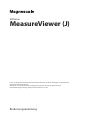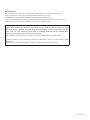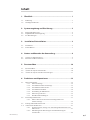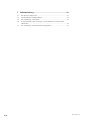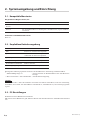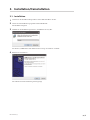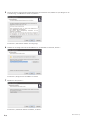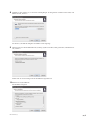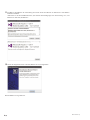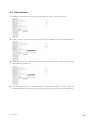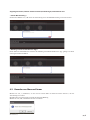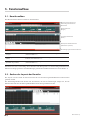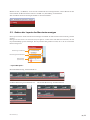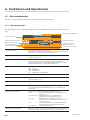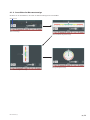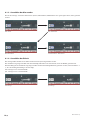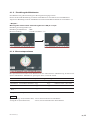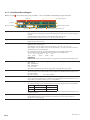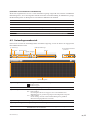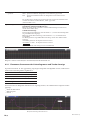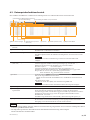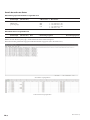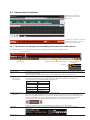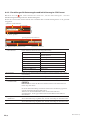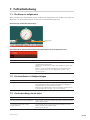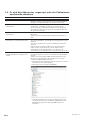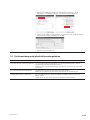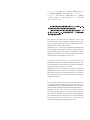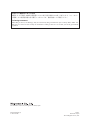Magnescale MeasureViewer (J) Bedienungsanleitung
- Typ
- Bedienungsanleitung

MeasureViewer (J)
Bedienungsanleitung
Software
Lesen Sie die ganze Anleitung vor dem Betrieb aufmerksam durch und folgen Sie beim Betrieb
des Geräts den Anweisungen.
Bewahren Sie diese Bedienungsanleitung zum späteren Nachlesen gri bereit auf.
Diese Bedienungsanleitung entspricht der Software Ver. 1.0.2.

Markenzeichen
Microso ® Windows® Excel® ist ein eingetragenes Markenzeichen der Microso Corporation.
Intel® CoreTMi3 ist ein eingetragenes Markenzeichen der Intel Corporation.
Install Shield® ist ein eingetragenes Markenzeichen von Flexera So ware, Inc.
Andere in dieser Bedienungsanleitung enthaltene Systemnamen, Produkt- und Servicenamen sind
Markenzeichen oder eingetragene Markenzeichen der jeweiligen Hersteller.
MAGNESCALE CO., LTD. ODER SEINE ZULIEFERER HAFTEN IN KEINEM FALL FÜR FOLGE-
ODER MANGELFOLGESCHÄDEN, EINSCHLIESSLICH, ABER NICHT BESCHRÄNKT AUF
ENTGANGENEN GEWINN, ENTGANGENE EINSPARUNGEN ODER ANSPRÜCHE DRITTER,
DIE SICH AUS DER VERWENDUNG DER IN DIESEM HANDBUCH BESCHRIEBENEN
SOFTWARE UND DES SCHUTZ-DONGLES ERGEBEN.
Die Spezi kationen dieser So ware können ohne vorherige Ankündigung geändert werden.
Es wurde bestätigt, dass diese Anwendung unter Microso Windows 10, Version 1607, ordnungsgemäß
funktioniert.
Ihr Betrieb ist bei zukün igen Updates von Microso Windows 10 nicht gewährleistet.
MeasureViewer (J)

(E) i
MeasureViewer (J)
Inhalt
1. Überblick ................................................................................... 1
1-1. Einleitung ...................................................................................................................1
1-2. Wichtige Funktionen ................................................................................................1
2. Systemumgebung und Einrichtung ........................................ 2
2-1. Kompatible Messtaster..............................................................................................2
2-2. Empfohlene Betriebsumgebung ..............................................................................2
2-3. PC-Einstellungen .......................................................................................................2
3. Installation/Deinstallation...................................................... 3
3-1. Installation ..................................................................................................................3
3-2. Deinstallation .............................................................................................................7
4. Starten und Beenden der Anwendung ................................... 8
4-1. Starten von MeasureViewer .....................................................................................8
4-2. Beenden von MeasureViewer ...................................................................................9
5. Fensteraufbau ........................................................................ 10
5-1. Bereichsau au .........................................................................................................10
5-2. Ändern des Layouts der Bereiche ..........................................................................10
5-3. Ändern des Layouts der Messtasteranzeigen ......................................................11
6. Funktionen und Operationen ................................................12
6-1. Messtasterbereichs...................................................................................................12
6-1-1. Messwertanzeige ...................................................................................12
6-1-2. Auswählen der Messwertanzeige .......................................................13
6-1-3. Auswählen des Messmodus .................................................................14
6-1-4. Auswählen der Einheit .........................................................................14
6-1-5. Einstellung des Mittelwertes ..............................................................15
6-1-6. Messwertoperationen ...........................................................................15
6-1-7. Detaillierte Einstellungen ....................................................................16
6-2. Liniendiagrammbereich .........................................................................................17
6-2-1. Einzoomen/Auszoomen des Liniendiagramms und
Tracker-Anzeige ....................................................................................18
6-3. Datenspeicherfunktionsbereich ............................................................................19
6-4. Gemeinsame Funktionen .......................................................................................21
6-4-1. Operationen zur Anzeige von Anwendungsinformationen und
Messwerten ............................................................................................21
6-4-2. Einstellungen für Datenausgabe und Initialisierung im
CSV-Format ...........................................................................................22

ii (E)
MeasureViewer (J)
7. Fehlerbehebung ..................................................................... 23
7-1. Ein Alarm ist aufgetreten .......................................................................................23
7-2. Die Installation ist fehlgeschlagen ........................................................................23
7-3. Die Anwendung startet nicht.................................................................................23
7-4. Es wird kein Messtaster angezeigt, oder die Zahlenwerte werden nicht
a kt ua lisier t ............................................................................................................... 24
7-5. Die Anwendung wird plötzlich heruntergefahren .............................................25

(G) 1
MeasureViewer (J)
1. Überblick
1-1. Einleitung
MeasureViewer ist eine Software-Anwendung (die Anwendung), die mit Messtastern gemessene Werte
auf einem PC mit Microsoft Windows (der PC) anzeigt.
Um die Anwendung zu verwenden, müssen Sie einen kompatiblen Messtaster (oder mehrere Mestaster)
mit dem PC verbinden.
Info über den dedizierten Schutz-Dongle
Zur Verwendung der Anwendung ist immer ein spezieller Schutz-Dongle erforderlich. Selbst wenn die
Anwendung ordnungsgemäß auf dem PC installiert ist, tritt nach fünf Minuten eine Zwangsabschaltung
auf, falls der Schutz-Dongle nicht mit einem der USB-Anschlüsse des PCs verbunden ist.
1-2. Wichtige Funktionen
Messwertanzeige
• Auswahl des Anzeigeformats (Zahlenwert, Balkenanzeige, analoges Messgerät)
• Istwert, Minimalwert, Maximalwert, Spitze/Spitze-Wert
• Vierstu ge Schwellenwertbeurteilung
• Liniendiagramm (alle Achsen)
• Umschaltung des Anzeigebereichs
• Umschaltung der mm/m-Einheit
Datenausgabe
• Auswahl und Speicherung von Istwert, Minimalwert, Maximalwert oder Spitze/Spitze-Wert
• Ausgabe (Speicherung) von Erfassungsintervall, Messwerten und Schwellenwertbestimmungen im
CSV-Format
• Ausgabe von Liniendiagrammen (Bild, CSV-Daten)
Operationen
• Umschaltung des Messwert-Anzeigeformats (Zahlenwert, Balkenanzeige, Analoganzeige)
• Einstellung des Dezimalpunkts
• Zurücksetzen, Preset, Spitzenwertstopp, Speicherung, Start
• Einstellung des Voreinstellwertes
• Einstellung des Schwellenwertes
• Zyklische Datenerfassung
• Bezeichnung des Datenspeicherformats (auswählbar aus japanischen, US-amerikanischen oder
europäischen Formaten)

2 (G)
MeasureViewer (J)
2. Systemumgebung und Einrichtung
2-1. Kompatible Messtaster
Hergestellt von Magnescale Co., Ltd.
Messtaster Detail
DS800S-Serie Messtaster für USB-Verbindung
DS-Serie
DT-Serie Für den USB-Anschluss ist ein Interpolator der MT30-Serie (separat erhältlich)
erforderlich.
Anzahl der anschließbaren Messtaster
Bis zu 16
2-2. Empfohlene Betriebsumgebung
Betriebssystem Microso Windows 10
CPU Intel Core i3 oder höher wird empfohlen.
Speicher 32-Bit: 2 GB oder mehr wird empfohlen.
64-Bit: 4 GB oder mehr wird empfohlen.
Speicherkapazität Min. 200 MB
Anzeigeau ösung 1.280 × 800 oder höher wird empfohlen.
Kommunikationsschnittstelle USB 2.0 oder höher
Ausführungsumgebung .NET Framework 4.6 oder später
Die folgenden Softwareprogramme werden bei der Installation der Anwendung ebenfalls installiert.
• USBSerial4MgsGauge.ocx : ActiveX wird für die Kommunikation mit dem Messtaster
benötigt.
• Microso VisualC++ 2017 SP1 Runtime : ActiveX-Betriebsumgebung
Microsoft VisualC++ 2017 SP1 Runtime wird nicht automatisch deinstalliert, wenn die Anwendung
deinstalliert wird. Wenn eine Deinstallation erforderlich ist, deinstallieren Sie jedes Softwareprogramm
separat.
2-3. PC-Einstellungen
Deaktivieren Sie den Ruhemodus auf dem PC.
Falls der PC in den Ruhemodus geht, kann der Betrieb nach dem Erwachen aus dem Ruhezustand instabil
sein.
Hinweis

(G) 3
MeasureViewer (J)
3. Installation/Deinstallation
3-1. Installation
1 Stecken Sie den Installer-USB-Speicher in einen USB-Anschluss des PCs.
2 Starten Sie das Installationsprogramm auf dem USB-Stick.
Die Installation beginnt.
3 Wählen Sie die Installationssprache aus, und klicken Sie auf „OK“.
Das Fenster „Willkommen zum MeasureViewer Setup-Assistenten“ erscheint.
4 Klicken Sie auf „Weiter>“.
Die So ware-Lizenzvereinbarung wird angezeigt.

4 (G)
MeasureViewer (J)
5 Wenn Sie mit den angezeigten Lizenzbedingungen einverstanden sind, wählen Sie „Ich akzeptiere die
Vereinbarung“, und klicken Sie dann auf „Weiter>“.
Das Fenster „Ziel-Ordner wählen“ wird angezeigt.
6 Wählen Sie die Zielposition für die Installation aus, und klicken Sie dann auf „Weiter>“
Das Fenster „Komponenten auswählen“ erscheint.
7 Klicken Sie auf „Weiter>“.
Das Fenster „Startmenü-Ordner auswählen„ erscheint.

(G) 5
MeasureViewer (J)
8 Wählen Sie den Ordner aus, in dem die Verknüpfungen des Programms erstellt werden sollen, und
klicken Sie auf „Weiter>“.
Das Fenster „Zusätzliche Aufgaben auswählen“ wird angezeigt.
9 Aktivieren Sie das Kontrollkästchen für „Desktop-Symbol erstellen“, falls gewünscht, und klicken Sie
auf „Weiter>“.
Damit sind die Vorbereitungen für die Installation abgeschlossen.
10
Klicken Sie auf „Installieren“.
Die Installation beginnt.

6 (G)
MeasureViewer (J)
11
Parallel zur Installation der Anwendung wird auch die für den Betrieb des Messtasters erforderliche
Runtime installiert.
Aktivieren Sie das Kontrollkästchen für „Ich stimme den Bedingungen des Lizenzvertrags zu“, und
klicken Sie dann auf „Installieren“.
12
Wenn das folgende Fenster erscheint, klicken Sie auf „Fertigstellen“.
Die Installation ist abgeschlossen.

(G) 7
MeasureViewer (J)
3-2. Deinstallation
1 Wählen Sie im Startmenü von Windows 10 „Einstellungen Apps Apps und Features“.
2 Wählen Sie unter „Apps und Features“ MeasureViewer aus, und klicken Sie dann auf „Deinstallieren“.
3 Wenn „MeasureViewer wurde erfolgreich von Ihrem Computer entfernt.“ angezeigt wird, ist die
Deinstallation abgeschlossen.
4 Um die Microso VisualC++ 2017 SP1 Runtime zu deinstallieren, wählen Sie VisualC++ 2017 zur
Deinstallation unter Verwendung des in den obigen Schritten 1 und 2 beschriebenen Verfahrens aus.

8 (G)
MeasureViewer (J)
4. Starten und Beenden der Anwendung
4-1. Starten von MeasureViewer
1 Vergewissern Sie sich, dass der Schutz-Dongle an einen der USB-Anschlüsse des PCs angeschlossen
ist.
2 Klicken Sie auf die Verknüpfung, die während des Installationsprozesses erstellt wurde.
MeasureViewer wird gestartet.
Im Messtasterbereich (Gauges) werden alle aktuell vom PC erkannten Messtaster angezeigt.
Messtasterbereich
Falls Daten vorhanden sind, die zuvor durch die Datensicherungsfunktion (siehe Abschnitt 6-3)
erfasst wurden
Die folgende Meldung erscheint beim Starten der Anwendung. Um die vorherigen Daten
wiederherzustellen, klicken Sie auf „OK“.
Lassen Sie den Schutz-Dongle am USB-Anschluss des PCs angeschlossen, während die Anwendung
verwendet wird. Falls der Schutz-Dongle nicht angeschlossen ist, wird die Softwarelizenz nicht erkannt,
und es tritt nach fünf Minuten ein erzwungenes Herunterfahren auf.
Hinweis

(G) 9
MeasureViewer (J)
Angezeigtes Fenster, falls die Software-Lizenz (Schutz-Dongle) nicht erkannt wird
< Lizenz-Warnmeldung >
Nach dem Anklicken von „OK“ kann die Anwendung nur noch fünf Minuten lang verwendet werden.
< Meldung zum Herunterfahren der App >
Nach Ablauf von fünf Minuten erscheint eine Meldung zum Herunterfahren der App, gefolgt von einem
erzwungenen Herunterfahren.
4-2. Beenden von MeasureViewer
Klicken Sie auf „× (Schließen)“ in der oberen rechten Ecke des MeasureViewer-Fensters, um die
Anwendung zu beenden.
Beim Beenden der Anwendung erscheint die folgende Meldung.
Klicken Sie auf „OK“, um MeasureViewer zu beenden.

10 (G)
MeasureViewer (J)
5. Fensteraufbau
5-1. Bereichsaufbau
Das MeasureViewer-Fenster besteht aus drei Bereichen.
Messtasterbereich
(Gauges)
Liniendiagrammbereich
(Chart)
Datenspeicherfunktionsbereich
(Plotdaten & speichern)
Einstellungen gemeinsamer Funktionen
Operationen zur Anzeige von
Anwendungsinformationen/
Messwerten
Messtasterbereich Messwertanzeige des Messtasters, individuelle Einstellungen
(Gauges) (Siehe Abschnitt 6-1.)
Liniendiagrammbereich Gra sche Anzeige aktueller Istwerte von ausgewählten Messtastern in
(Chart) Echtzeit (Siehe Abschnitt 6-2.)
Datenspeicherfunktionsbereich Erfassung und Speicherung von Daten aus allen Messtastern
(Plotdaten & speichern) (Siehe Abschnitt 6-3.)
Informationen zur Verwendung dieser Bereiche zum Überprüfen von Anwendungsinformationen,
Messwert-Anzeigeoperationen und Einstellungen gemeinsamer Funktionen finden Sie in Abschnitt 6-4.
5-2. Ändern des Layouts der Bereiche
Das Layout und die Größe des Messtasterbereichs und des Datenspeicherfunktionsbereichs können
geändert werden.
Der Liniendiagrammbereich ändert sich automatisch, um sich an Änderungen anzupassen, die am
Messtasterbereich oder am Datenspeicherfunktionsbereich vorgenommen wurden.

(G) 11
MeasureViewer (J)
Klicken Sie auf „× (Schließen)“ in der oberen rechten Ecke eines Anzeigebereichs, um den Bereich an den
unteren Rand des MeasureViewer-Fensters oberhalb von „Einstellung“ zu minimieren.
Um einen Bereich erneut anzuzeigen, klicken Sie auf seinen Namen.
5-3. Ändern des Layouts der Messtasteranzeigen
Das Layout und die Größe der Messtasteranzeigen innerhalb des Messtasterbereichs können geändert
werden.
Bewegen Sie den Cursor in das Feld „Layout-Option“ rechts neben dem Messtasterbereich, um die
Layout-Einstellungsposten anzuzeigen. Das Layout kann frei geändert werden, um es an das verwendete
Fenster anzupassen.
Platzierungsorientierung
Einstellung für Zurückwickeln
Anzeigegröße
(×0,2 bis ×3,0)
< Layout-Beispiele >
Horizontale Platzierung, Zurückwickeln aus
Vertikale Platzierung, Zurückwickeln aus Horizontale Platzierung, Zurückwickeln ein

12 (G)
MeasureViewer (J)
6. Funktionen und Operationen
6-1. Messtasterbereichs
Die Messwerte der erkannten Messtaster werden im Messtasterbereich angezeigt.
6-1-1. Messwertanzeige
Die Umschaltoptionen der Messwertanzeige und die Einstellfunktionen für jeden Messtaster sind wie
folgt.
b Einstellung des Mittelwertes
f Einheit auswählen
g Zahlenwertanzeigen
i Messwertoperationen
h Name des Messtasters
a Messwertanzeige
c Messwertanzeige auswählen
d Messmodus auswählen
e Messwertanzeige
j Detaillierte Einstellungen
a Messwertanzeige Zeigt den Istwert in gra scher Form an.
Informationen zu den Anzeigefarben nden Sie in der Beschreibung der
Komparatorwerteinstellungen (Siehe Abschnitt 6-1-7).
b Einstellung des Mittelwertes Dient der Einstellung des in der Mitte von a angezeigten Wertes.
(Siehe Abschnitt 6-1-5.)
c Messwertanzeige auswählen Dient der Auswahl der visuellen Anzeige von a. (Siehe Abschnitt 6-1-2.)
Die Anzeige-Einstellung wechselt in der folgenden Reihenfolge:
Zahlenwertanzeige horizontale Balkendiagrammanzeige vertikale
Balkendiagrammanzeige analoge Messgeräteanzeige.
d Messmodus auswählen Dient der Auswahl des angezeigten Messmodus. (Siehe Abschnitt 6-1-3.)
Real : Istwert
Max : Maximalwert
Min : Minimalwert
P-P : Maximalwert - Minimalwert
e Messwertanzeige Zeigt den Messwert im angegebenen Messmodus an.
f Einheit auswählen Dient der Auswahl der Anzeigeeinheit zwischen mm und µm.
(Siehe Abschnitt 6-1-4.)
g Zahlenwertanzeigen Zeigt den Maximalwert, den Minimalwert und den Spitze/Spitze-Wert
an.
h Name des Messtasters Hier wird der Name angezeigt, der dem Messtaster zugewiesen wurde.
Die Anfangseinstellung ist Modellbezeichnung
_
Seriennummer des
Messtasters.
i Messwertoperationen Die Operationstasten sind wie folgt. (Siehe Abschnitt 6-1-6.)
Preset : Wendet den angegebenen Voreinstellwert auf den
Messwert an.
Spitzenwertstopp : Hält das Aktualisieren von Maximalwert,
Minimalwert und Spitze/Spitze-Wert an.
Verriegeln : Hält die Aktualisierung des Istwertes, des
Maximalwertes, des Minimalwertes und des Spitze/
Spitze-Wertes an.
Start : Setzt den Maximalwert und den Minimalwert auf
den Istwert und den Spitze/Spitze-Wert auf 0.
Zurücksetzen : Setzt den Messwert auf 0.
j Detaillierte Einstellungen Klicken Sie auf diesen Posten, um Einstellungen für Elemente wie den
Bereichswert und Komparatorwerte einzugeben. (Siehe Abschnitt 6-1-7.)

(G) 13
MeasureViewer (J)
6-1-2. Auswählen der Messwertanzeige
Drücken Sie die Auswahltaste, um einen der Messwertanzeigemodi auszuwählen.
Zahlenwertanzeige
Horizontale Balkendiagrammanzeige
Vertikale Balkendiagrammanzeige
Analog-Messgeräteanzeige
Umschalttaste

14 (G)
MeasureViewer (J)
6-1-3. Auswählen des Messmodus
Der für die Anzeige verwendete Messmodus (Istwert, Maximalwert, Minimalwert oder Spitze/Spitze-Wert) kann geändert
werden.
Real: Istwert Max: Maximalwert
Min: Minimalwert P-P: Maximalwert – Minimalwert
6-1-4. Auswählen der Einheit
Die Anzeigeeinheit für Messwerte kann zwischen mm und µm umgeschaltet werden.
Die Anzahl der angezeigten Stellen nach dem Dezimalpunkt ändert sich automatisch, wenn die Einheit geändert wird.
Die Einstellung für die Anzahl der angezeigten Stellen nach dem Dezimalpunkt kann geändert werden (siehe Abschnitt 6-1-
7), aber die Anfangseinstellungen sind wie folgt.
mm : Anzeige bis zur 4. Dezimalstelle.
µm : Anzeige bis zur 1. Dezimalstelle.
mm-Anzeige μm-Anzeige

(G) 15
MeasureViewer (J)
6-1-5. Einstellung des Mittelwertes
Der Mittelwert der grafischen Anzeige der Messung kann festgelegt werden.
Der für die Pass/Fail-Bestimmung verwendete Schwellenwert ist ein relativer Wert zum Mittelwert.
Angaben zur Beziehung zwischen dem Mittelwert und dem Schwellenwert finden Sie in Abschnitt 6-1-7.
< Beispiel >
Messung eines Teils mit einer Toleranzvorgabe von 2.000 μm ± 15 μm.
Einstellung der Anzeigeeinheit : µm
Einstellung des Mittelwertes : 2000
Bereichseinstellung : 15 (Siehe Abschnitt 6-1-7.)
6-1-6. Messwertoperationen
Die Operationstasten können zum Aktualisieren oder Abbrechen der Aktualisierung der Messwerte
(Istwert, Maximalwert, Minimalwert, Spitze/Spitze-Wert) verwendet werden.
Preset Spitzenwertstopp Verriegeln Start Zurücksetzen
Istwert Voreinstellwert anwenden* Aktualisieren Stopp Aktualisieren auf 0 setzen
Maximalwert Voreinstellwert anwenden* Stopp Stopp Auf Istwert setzen auf 0 setzen
Minimalwert Voreinstellwert anwenden* Stopp Stopp Auf Istwert setzen auf 0 setzen
Spitze/Spitze auf 0 setzen Stopp Stopp auf 0 setzen auf 0 setzen
-Wert
* Bezüglich der Einstellung des Voreinstellwertes siehe Abschnitt 6-1-7.
Spitzenwertstopp ein (Tastenfarbe blau) : Preset und Zurücksetzen sind deaktiviert.
Verriegeln ein (Tastenfarbe blau) : Preset, Start und Zurücksetzen sind deaktiviert.
Hinweis

16 (G)
MeasureViewer (J)
6-1-7. Detaillierte Einstellungen
Klicken Sie auf , um das Panel wie gezeigt zu öffnen, so dass Sie detaillierte Einstellungen eingeben können.
c Vergleichswerte
h Messtasterinformation
a Bereich
d Daten speichern
e Liniendiagramm f Zählrichtung g Einstellung Dezimaltrennzeichen
b Preset
a Bereich Legt den Bereich ab dem Mittelwert für die visuelle Anzeige des Messwertes fest.
Entsprechend der Anzeigeeinheit können Einstellungen von 0,05 m bis 250 mm eingegeben
werden.
Der Bereich kann entsprechend der Anzeigeeinheit eingestellt werden.
mm / µm : 0,05, 0,1, 0,25, 0,5, 1, 2,5, 5, 10, 15, 25, 30, 50, 100, 250
b Preset Dient zum Festlegen des Voreinstellwertes.
Eingabebereich: ±99999,99999
c Vergleichswerte Legt den Beurteilungsschwellenwert für den Messwert fest.
Eingabebereich: ±99999,99999
Zum Angeben von vier Stufen: Geben Sie Werte ein, so dass C1 < C2 < C3 < C4.
Zum Angeben von zwei Stufen: Geben Sie die Einstellung so ein, dass C2 und C3 jeweils die
gleichen Werte wie C1 und C4 haben.
Die Vergleichsbeurteilung verwendet die Messwerte im ausgewählten Messmodus.
Die Beurteilung basiert auf dem folgenden Verhältnis der Vergleichswerte:
C1 < C2 ≤ Messwert < C3 < C4.
(Rot) (Gelb) (Grün) (Gelb) (Rot)
Hinweis
Falls für C1 bis C4 derselbe numerische Wert angegeben wird, ndet keine Beurteilung statt.
d Daten speichern Wählt die Daten aus, die im Datenspeicherfunktionsbereich ausgegeben werden.
Real : Istwert
Max : Maximalwert
Min : Minimalwert
P-P : P-P-Wert
Wenn keine Auswahl erfolgt, wird der gegenwärtig angezeigte Wert gespeichert.
e Liniendiagramm Dient zum Angeben der Farbe des im Liniendiagrammbereich angezeigten Diagramms.
Um die Anzeige im Liniendiagrammbereich zu deaktivieren, klicken Sie auf das Symbol, um
sie auszuschalten.
Ein: blaues Symbol Aus: weißes Symbol
f Zählrichtung Dient zum Umschalten der Zählrichtung der Messwertanzeige.
Wenn die Spindel des Messtasters gedrückt wird, wird der Zählerstand inkrementiert, wenn [+]
ausgewählt ist, und dekrementiert, wenn [–] ausgewählt ist.
g Einstellung Dezimaltrennzeichen Dient zum Angeben der Anzahl von Anzeigestellen nach dem Dezimalpunkt.
Die Anfangseinstellung und der Einstellbereich sind je nach Anzeigeeinheit unterschiedlich.
Einheit Anfangseinstellung Einstellbereich
mm 4 0 bis 5
m 1 0 bis 5
Diese Einstellung gilt für die Anzahl der Zi ern, die nach dem Dezimalpunkt aller Messwerte
angezeigt werden.
h Messtasterinformation Zeigt detaillierte Informationen über den Messtaster an.
Die Modellbezeichnung, die Seriennummer, die Firmware-Version und der Name des
Messgerätes werden angezeigt.
Seite wird geladen ...
Seite wird geladen ...
Seite wird geladen ...
Seite wird geladen ...
Seite wird geladen ...
Seite wird geladen ...
Seite wird geladen ...
Seite wird geladen ...
Seite wird geladen ...
Seite wird geladen ...
Seite wird geladen ...
Seite wird geladen ...
-
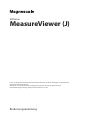 1
1
-
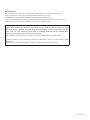 2
2
-
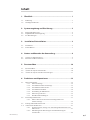 3
3
-
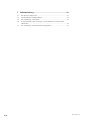 4
4
-
 5
5
-
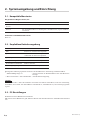 6
6
-
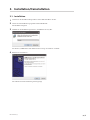 7
7
-
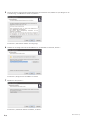 8
8
-
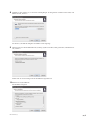 9
9
-
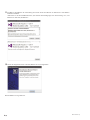 10
10
-
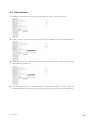 11
11
-
 12
12
-
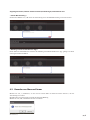 13
13
-
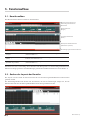 14
14
-
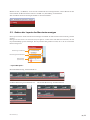 15
15
-
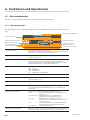 16
16
-
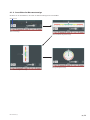 17
17
-
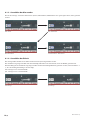 18
18
-
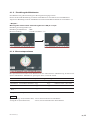 19
19
-
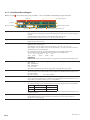 20
20
-
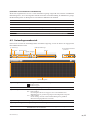 21
21
-
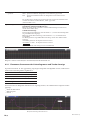 22
22
-
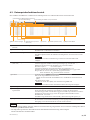 23
23
-
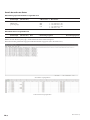 24
24
-
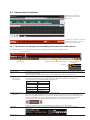 25
25
-
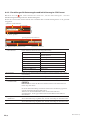 26
26
-
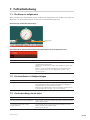 27
27
-
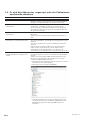 28
28
-
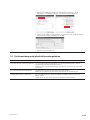 29
29
-
 30
30
-
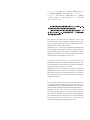 31
31
-
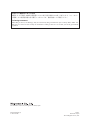 32
32
Magnescale MeasureViewer (J) Bedienungsanleitung
- Typ
- Bedienungsanleitung
Verwandte Artikel
Andere Dokumente
-
Renishaw CARTO Capture Benutzerhandbuch
-
Fagor CNC 8070 Benutzerhandbuch
-
Renishaw CARTO Capture Benutzerhandbuch
-
Fagor CNC 8060elite T Benutzerhandbuch
-
Fagor CNC 8065 Benutzerhandbuch
-
Fagor DRO Visualizadores para fresadoras y mandrinadoras 40i-P Bedienungsanleitung
-
Fagor DRO Visualizadores para fresadoras y mandrinadoras 40i Bedienungsanleitung
-
Fagor CNC 8055 for other applications Benutzerhandbuch
-
Fagor CNC 8058elite M Bedienungsanleitung